惠普12A硒鼓加粉(图解)
墨鼓加粉图解

打印机加粉图解激光打印机灌粉图解,希望大家喜欢。
图1图2如图3、4,用螺丝刀拆下硒鼓右侧的两个螺丝,如图5拆下此端的固定盖子,然后如图6用镊子取下左侧的拉力弹簧,就可以将硒鼓的鼓心取下了。
图3图4图5图6此时我们可以看到如图7的样子了,用平口螺丝刀轻轻的翘下清洁辊,就如图9这样,我们可以看到刮板和两侧的两个固定铁销子(如图10中红圈标注的部分),就是这两个铁销将套鼓的鼓体部分与粉盒部分固定在一起,我们只要用尖钉或者其他尖锐的器具将两个铁销从内侧顶出就可以把这硒鼓与粉盒两部分分离了。
图7图8图9图10图11就是硒鼓部分了,铁盖板下面就是废粉仓,我们最好可以在每次加粉的时候清洁废粉仓,这样就可以保证打印质量不会因为废粉溢出而受到影响。
清废粉的步骤如下:如图12将盖板与盖板弹簧从鼓体上取下,如图13、14将刮板两侧的固定螺丝拆下就可以取下刮板了(如图15),然后我们就可以将里面的废粉清理掉了,清理好后将刮板、盖板按照刚才取下的步骤安装回去即可。
图11图12图13 图14图15清理完废粉我们就可以对粉盒进行拆解和灌粉了。
如图16,拆下这个固定螺丝后就可以将盖板取下了,然后就可以看到如图17这个样子,我们可以看到上面有个白色的塑料盖子,将盖子拔开以后我们就可以对着加粉口进行灌粉了(如图18)图16图17图18灌完粉以后我们就可以将硒鼓复原了,记得在复原的时候要注意加粉口右侧的这个导电弹簧(如图19红圈标记的位置),千万不要将弹簧扭歪,否则可能导致弹簧断裂而造成打印空白页。
图19加完粉以后,将硒鼓均匀摇几下,再安装使用。
HP硒鼓(A)加粉图解
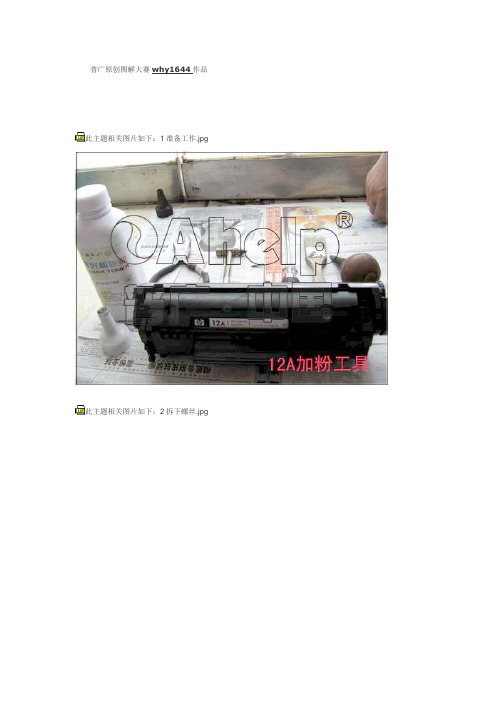
普广原创图解大赛why1644作品此主题相关图片如下:1准备工作.jpg
此主题相关图片如下:2拆下螺丝.jpg
此主题相关图片如下:3拿下侧盖板.jpg
此主题相关图片如下:4取下鼓芯小心不要刮伤鼓芯.jpg
此主题相关图片如下:5用尖嘴钳取下充电辊.jpg
此主题相关图片如下:6取下拉簧.jpg
此主题相关图片如下:7从里面打出销钉.jpg
此主题相关图片如下:8取下销钉放好.jpg
此主题相关图片如下:9拆解图.jpg
此主题相关图片如下:10拆下刮板清理废粉.jpg
此主题相关图片如下:11取下刮板.jpg
此主题相关图片如下:12废粉仓组件.jpg
此主题相关图片如下:13拆下螺丝.jpg
此主题相关图片如下:14拿下盖板不要弄坏铜簧.jpg
此主题相关图片如下:15取下磁辊.jpg
此主题相关图片如下:16粉仓拆解完毕.jpg
此主题相关图片如下:17清洁磁辊.jpg
此主题相关图片如下:18加入碳粉.jpg
此主题相关图片如下:19转动磁辊观看上粉情况这个磁辊已经磨损严重应该更换了.jpg
此主题相关图片如下:20转动磁辊内磁棒使d型柱对准盖板上的型口.jpg
此主题相关图片如下:21组装废粉仓和粉仓.jpg
此主题相关图片如下:22打入销钉.jpg
此主题相关图片如下:23清洁鼓芯.jpg
此主题相关图片如下:24装入鼓芯.jpg
此主题相关图片如下:25装上拉簧完毕.jpg。
HP打印机加粉详细图解

HP1106硒鼓型号:HP 88号(CC388A),硒鼓包装盒上标注88A。
HP1020硒鼓型号:Q2612A,硒鼓包装盒上标注12A您这款激光HP1106使用的是CC388A型号1、按打印机型号买相应碳粉。
2、把打印机的粉仓拆下来。
3、把粉仓盖子撬开,很紧的,要小心点,别损毁了,还要盖回去的。
4、用塑料袋包住粉仓,把残粉倒在塑料袋里面。
强烈建议在户外或楼道里进行,碳粉飞扬,非常脏。
5、用白纸做一个漏斗放在粉仓口上,桌子上铺报纸,穿上旧衣服,戴薄手套。
慢慢把新粉倒入粉仓。
一定要慢,不然会飞扬。
6、用原来的粉仓盖子封口,压紧后,横着拿粉仓,左右震荡,摇匀。
7、装回打印机,实验打印20张左右,调节打印浓度目前激光打印机价格不断下降,但是相应的原装耗材“硒鼓”价格却丝毫未降,仍然是高高在上的姿态,厂家还设置了各种障碍防止用户自己加粉。
这不但使得激打使用成本很高,而且使用后的硒鼓随处乱扔也会导致环境严重污染。
现在我们动手自己对硒鼓加粉。
激打工作原理激光打印机的工作原理是首先把电脑传来的打印信号转化为脉冲信号传送到激光器,此时充电棍已经完成对鼓芯表面均匀充电,激光器射出激光抵消鼓芯上图像部位的电荷,这样在鼓芯上形成我们看不见的静电图像,把磁辊上的碳粉通过静电原理吸附到鼓芯上,此时我们就能够用肉眼在鼓芯上观察到图像,再通过转印辊进行转印,由于转印辊上所带的电压高于鼓芯上的电压,使鼓芯上的碳粉被拉到纸张上,此时纸上已经形成了我们要打印的图文,但是碳粉是浮在纸面上的,用手就能轻轻抹去,所以要通过定影,也就是加温加压以后才能使碳粉熔化渗入纸张的纤维中,完成整个打印过程。
关键部件小知识感光鼓:是由铝制的,表面覆盖多层无毒的有机光异体,又称OPC鼓。
感光鼓最忌高温高湿和近火、多光环境,同时在清洁鼓时不良的触摸、划痕都会造成鼓面涂层的永久性伤害。
目前打印机硒鼓的寿命一般为5000张,A3的机型一般为10000张左右。
磁辊:是一个永久磁芯的金属套筒,固定在粉仓中,旋转时将碳粉吸附其上,并通过电场和磁场作用将碳粉吸附到感光鼓潜像之上。
HP打印机加粉详细图解
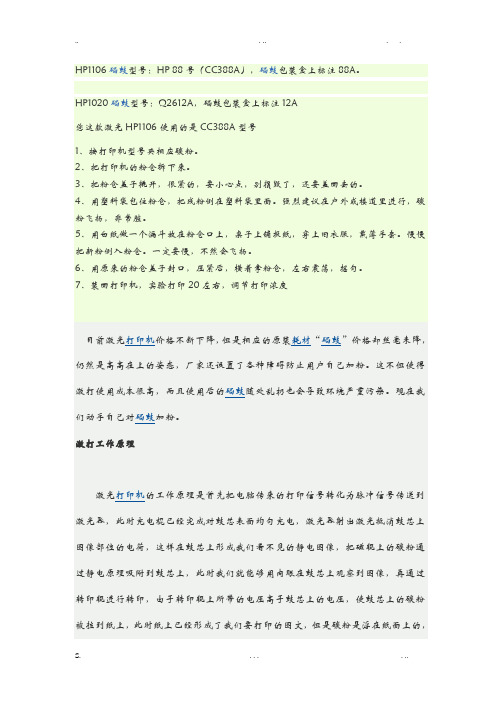
HP1106硒鼓型号:HP 88号(CC388A),硒鼓包装盒上标注88A。
HP1020硒鼓型号:Q2612A,硒鼓包装盒上标注12A您这款激光HP1106使用的是CC388A型号1、按打印机型号买相应碳粉。
2、把打印机的粉仓拆下来。
3、把粉仓盖子撬开,很紧的,要小心点,别损毁了,还要盖回去的。
4、用塑料袋包住粉仓,把残粉倒在塑料袋里面。
强烈建议在户外或楼道里进行,碳粉飞扬,非常脏。
5、用白纸做一个漏斗放在粉仓口上,桌子上铺报纸,穿上旧衣服,戴薄手套。
慢慢把新粉倒入粉仓。
一定要慢,不然会飞扬。
6、用原来的粉仓盖子封口,压紧后,横着拿粉仓,左右震荡,摇匀。
7、装回打印机,实验打印20左右,调节打印浓度目前激光打印机价格不断下降,但是相应的原装耗材“硒鼓”价格却丝毫未降,仍然是高高在上的姿态,厂家还设置了各种障碍防止用户自己加粉。
这不但使得激打使用成本很高,而且使用后的硒鼓随处乱扔也会导致环境严重污染。
现在我们动手自己对硒鼓加粉。
激打工作原理激光打印机的工作原理是首先把电脑传来的打印信号转化为脉冲信号传送到激光器,此时充电棍已经完成对鼓芯表面均匀充电,激光器射出激光抵消鼓芯上图像部位的电荷,这样在鼓芯上形成我们看不见的静电图像,把磁辊上的碳粉通过静电原理吸附到鼓芯上,此时我们就能够用肉眼在鼓芯上观察到图像,再通过转印辊进行转印,由于转印辊上所带的电压高于鼓芯上的电压,使鼓芯上的碳粉被拉到纸上,此时纸上已经形成了我们要打印的图文,但是碳粉是浮在纸面上的,用手就能轻轻抹去,所以要通过定影,也就是加温加压以后才能使碳粉熔化渗入纸的纤维中,完成整个打印过程。
关键部件小知识感光鼓:是由铝制的,表面覆盖多层无毒的有机光异体,又称OPC鼓。
感光鼓最忌高温高湿和近火、多光环境,同时在清洁鼓时不良的触摸、划痕都会造成鼓面涂层的永久性伤害。
目前打印机硒鼓的寿命一般为5000,A3的机型一般为10000左右。
磁辊:是一个永久磁芯的金属套筒,固定在粉仓中,旋转时将碳粉吸附其上,并通过电场和磁场作用将碳粉吸附到感光鼓潜像之上。
打印机硒鼓加粉

硒鼓加粉完全拆解图解1、拆下螺丝( 鼓有两侧,其中一侧只有一个螺丝,另一侧有三个螺丝,拆下有三个螺丝的那一侧的如左图所示的两个螺丝)2、打开封装(拆下第一步的螺丝后,打开封装)如左图示3、取下弹簧(取下如上图所示的右端固定鼓芯(左图绿色)的弹簧。
)4、取下鼓芯(如左图,把鼓芯左端抬起来(可以把其外端轻轻向外掰一些),再向外拉,把鼓芯取出)5、取下清洁辊(鼓芯取出后,就可看到鼓芯下面的清洁辊,用螺丝刀把其翘出来)如左图示6、取出小铁销(鼓左右两端均有一个小铁销,从鼓两侧的外面就可看到,确定位置后,用一螺丝刀在鼓里面顶着,拿钳子敲击螺丝刀,把销子顶出点)如上图示7、拔出铁销(在鼓外侧,用尖嘴钳拔除第六步顶出的销子),另一侧的销子同样方式拔出。
如左图示8、拆开鼓体(两个销子都拔出后,轻轻掰动两面鼓体,鼓体就可分成两半)如左图示以上几步事故的拆卸过程以下几步是清理粉仓,加粉的过程:9、拧下螺丝(拧下如左图示的那半鼓体的螺丝)10、打开封盖(拧下第九步的螺丝后,就可把封盖打开),这时可以看到一个圆形的瓶盖。
注:后边13步加粉时就是打开这个瓶盖,放上漏斗,把粉从漏斗处加进去。
11、抽出磁辊,清空粉仓(继第十步打开封盖后,把如左图示的磁辊抽出,把剩余的粉倒出,再打开圆形的瓶盖,用电脑专用的吹风机(一般电脑城都有卖的,40-50元左右)清理一下粉仓,磁辊。
12、装上磁辊(清理完剩余的粉后,把磁辊装上。
)如左图示13、加粉(参看第十步后的注:)14、封盖(加满粉后,盖上盖子),用手稍微转动磁辊,使粉均匀布在磁辊,晃动一下,看看漏不漏粉。
一般是不会漏的。
15、封装(继第十四步后,封装加完粉的这面)16、拧好螺丝,把这半面固体放下。
下面这几步是清理废粉仓:17、取下定位簧(拿起另一面鼓体,取下如图示黄色圈里的定位簧)18、取下档板19、拧下螺丝20、拿掉粉仓上的挡板,(如左图示)清理废粉仓,(用以上用的吹风机)21、拧上螺丝(清理完后,按顺序装上)22、再装上清洁辊23、装上鼓芯,这半面也装好了。
HP硒鼓加粉图解完整版
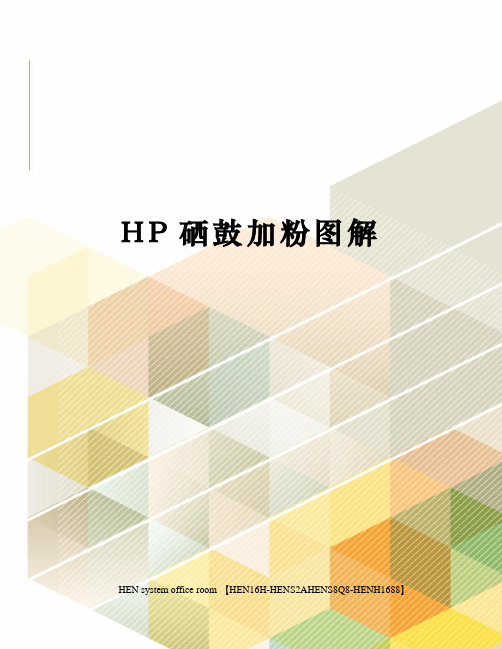
H P硒鼓加粉图解 HEN system office room 【HEN16H-HENS2AHENS8Q8-HENH1688】
HP1008硒鼓加粉图解 HPC388A硒鼓加粉图解 HP1007硒鼓加粉图解 CB436A硒鼓加粉图解
第一,准备好硒鼓,工具以及碳粉
第二,竖起硒鼓
第三,用起子拆掉盖子上的镙丝
第四,拆下镙丝后,取下盖子
第五,按箭头方向打开硒鼓
第六,打开硒鼓
第七,将硒鼓分成两半
第八,拿起粉仓,准备拆镙丝
第九,拆开粉仓
第十,拿起鼓仓
第十一,拆开鼓仓,倒掉废粉
第十二,加好碳粉,准备拼好硒鼓
第十三,将盖子上的弹簧上好
第十四,上好盖子
第十五,上好盖子上的镙丝,做好外观清洁,收工。
HP打印机加粉详细图解
HP1106硒鼓型号:HP 88号(CC388A),硒鼓包装盒上标注88A。
HP1020硒鼓型号:Q2612A,硒鼓包装盒上标注12A您这款激光HP1106使用的是CC388A型号1、按打印机型号买相应碳粉。
2、把打印机的粉仓拆下来。
3、把粉仓盖子撬开,很紧的,要小心点,别损毁了,还要盖回去的。
4、用塑料袋包住粉仓,把残粉倒在塑料袋里面。
强烈建议在户外或楼道里进行,碳粉飞扬,非常脏。
5、用白纸做一个漏斗放在粉仓口上,桌子上铺报纸,穿上旧衣服,戴薄手套。
慢慢把新粉倒入粉仓。
一定要慢,不然会飞扬。
6、用原来的粉仓盖子封口,压紧后,横着拿粉仓,左右震荡,摇匀。
7、装回打印机,实验打印20张左右,调节打印浓度目前激光打印机价格不断下降,但是相应的原装耗材“硒鼓”价格却丝毫未降,仍然是高高在上的姿态,厂家还设置了各种障碍防止用户自己加粉。
这不但使得激打使用成本很高,而且使用后的硒鼓随处乱扔也会导致环境严重污染。
现在我们动手自己对硒鼓加粉。
激打工作原理激光打印机的工作原理是首先把电脑传来的打印信号转化为脉冲信号传送到激光器,此时充电棍已经完成对鼓芯表面均匀充电,激光器射出激光抵消鼓芯上图像部位的电荷,这样在鼓芯上形成我们看不见的静电图像,把磁辊上的碳粉通过静电原理吸附到鼓芯上,此时我们就能够用肉眼在鼓芯上观察到图像,再通过转印辊进行转印,由于转印辊上所带的电压高于鼓芯上的电压,使鼓芯上的碳粉被拉到纸张上,此时纸上已经形成了我们要打印的图文,但是碳粉是浮在纸面上的,用手就能轻轻抹去,所以要通过定影,也就是加温加压以后才能使碳粉熔化渗入纸张的纤维中,完成整个打印过程。
关键部件小知识感光鼓:是由铝制的,表面覆盖多层无毒的有机光异体,又称OPC鼓。
感光鼓最忌高温高湿和近火、多光环境,同时在清洁鼓时不良的触摸、划痕都会造成鼓面涂层的永久性伤害。
目前打印机硒鼓的寿命一般为5000张,A3的机型一般为10000张左右。
磁辊:是一个永久磁芯的金属套筒,固定在粉仓中,旋转时将碳粉吸附其上,并通过电场和磁场作用将碳粉吸附到感光鼓潜像之上。
HP12A硒鼓维修实例及实用常识
HP12A硒鼓维修实例张嵘1、测试打印页很淡维修一例:20130331为一硒鼓加粉后,发现打印很淡,换鼓芯、冲电棍都不行,后发现磁棍上粉很薄,以为是磁棍问题,于量换磁棍,结果还是不行,粉还是很薄,打印还是很淡。
最后,换小刮板,解决问题。
经检查,原来是小刮板与磁棍接触的部位太脏,上面有许多粉已经牢牢的粘在上面,使刮板与磁棍间的接触一点也不紧密,于是我将刮板做了清洁,以备下次再用。
2、测试打印页几乎空白维修一例:20130331为一硒鼓清洁并加粉后,发现打印基本为空白,而之前是可以打印的,换鼓芯、冲电棍都不行,发现鼓身两部分结合部少一个弹簧后,补了一个弹簧,但还是不行。
回想曾经拆下磁棍清洁小刮板,最后怀疑是磁棍有问题,拆下磁棍立即明白了,磁棍一侧的黄色弹簧断了,导致打印空白的,正好有旧磁棍,直接换上,搞定!3、测试打印页有一条纵向黑杠维修一例:20130331为一硒鼓加粉后,发现打印页靠边处有一条纵向黑杠,从上一直到下,一般来说应该是大刮板上有缺口或者有脏东西,经检查,大刮板没有问题。
再仔细查看,发现大刮板上方的塑料薄膜条对应位置弯曲,心想肯定是塑料条因外力或长期使用已经损坏,更换比较麻烦,直接用拆下的旧硒鼓换掉废粉仓整体部件,谁知道换上后故障依旧!这时,目标已经锁定在小刮板上了!仔细一看,原来是小刮对应部会出现堆粉现象,换上小刮板,问题解决!维修心得:A、纵向黑线一般是大刮板对应位置有脏东西或损坏一个小缺口,如损坏,只能更换,没有其它办法;B、横向黑杠一般是冲电棍故障,将冲电棍拿出来,先用布擦掉浮尘,再用纸巾沾99水蜡用力清洁干净,最后用纸巾擦净,一般可以解决问题,如果再不行,就更换冲电棍;C、打印很淡且不是硒鼓问题,可以看是不是小刮板有脏导致的,用手推动齿轮转动磁棍,如果发现磁棍上粉很少即是小刮板故障。
拿出小刮板,用布沾水用力将小刮板与磁棍接触面上的那些牢牢粘着的脏东西全部擦干净,再用干布把水份擦干,一般可以解决问题。
HP打印机加粉详细图解
HP1106硒鼓型号:HP 88号(CC388A),硒鼓包装盒上标注88A。
HP1020硒鼓型号:Q2612A,硒鼓包装盒上标注12A您这款激光HP1106使用的是CC388A型号1、按打印机型号买相应碳粉。
2、把打印机的粉仓拆下来。
3、把粉仓盖子撬开,很紧的,要小心点,别损毁了,还要盖回去的。
4、用塑料袋包住粉仓,把残粉倒在塑料袋里面。
强烈建议在户外或楼道里进行,碳粉飞扬,非常脏。
5、用白纸做一个漏斗放在粉仓口上,桌子上铺报纸,穿上旧衣服,戴薄手套。
慢慢把新粉倒入粉仓。
一定要慢,不然会飞扬。
6、用原来的粉仓盖子封口,压紧后,横着拿粉仓,左右震荡,摇匀。
7、装回打印机,实验打印20张左右,调节打印浓度目前激光打印机价格不断下降,但是相应的原装耗材“硒鼓”价格却丝毫未降,仍然是高高在上的姿态,厂家还设置了各种障碍防止用户自己加粉。
这不但使得激打使用成本很高,而且使用后的硒鼓随处乱扔也会导致环境严重污染。
现在我们动手自己对硒鼓加粉。
激打工作原理激光打印机的工作原理是首先把电脑传来的打印信号转化为脉冲信号传送到激光器,此时充电棍已经完成对鼓芯表面均匀充电,激光器射出激光抵消鼓芯上图像部位的电荷,这样在鼓芯上形成我们看不见的静电图像,把磁辊上的碳粉通过静电原理吸附到鼓芯上,此时我们就能够用肉眼在鼓芯上观察到图像,再通过转印辊进行转印,由于转印辊上所带的电压高于鼓芯上的电压,使鼓芯上的碳粉被拉到纸张上,此时纸上已经形成了我们要打印的图文,但是碳粉是浮在纸面上的,用手就能轻轻抹去,所以要通过定影,也就是加温加压以后才能使碳粉熔化渗入纸张的纤维中,完成整个打印过程。
关键部件小知识感光鼓:是由铝制的,表面覆盖多层无毒的有机光异体,又称OPC鼓。
感光鼓最忌高温高湿和近火、多光环境,同时在清洁鼓时不良的触摸、划痕都会造成鼓面涂层的永久性伤害。
目前打印机硒鼓的寿命一般为5000张,A3的机型一般为10000张左右。
磁辊:是一个永久磁芯的金属套筒,固定在粉仓中,旋转时将碳粉吸附其上,并通过电场和磁场作用将碳粉吸附到感光鼓潜像之上。
关于惠普常用硒鼓加粉疑问
关于惠普常用硒鼓(12A 88A 278A系列)加粉的一些细节及疑问我们在日常工作中经常接到一些客人的关于加粉这块的疑问,客人问的比较多的问题有如下:1.为什么硒鼓加粉后黑度下降了?2.为什么硒鼓加粉后会漏粉?3.怎样才能让硒鼓保持多次加粉?现在来一一解答刚才客人经常遇到几个疑问:一.加粉黑度的问题关于黑度问题,国内市场和国际市场是有两个标准的,国际市场及原装标准均为ID>1.38,国内由于各种原因对黑度要求远远高于1.38的国际标准,一般要达到ID>1.40以上才能满足国内客人的要求.1. 为了配合国内客人的需求,工厂一般都会在硒鼓的首个周期黑度上作提高以满足国内客人的需求,客人在正常使用完硒鼓里面的粉后进行加粉,黑度肯定会比前面没加粉之前黑度有所下降,鼓芯的光敏度,磁辊的涂层磨损,及出粉刀的弹性变弱这些都会影响到加粉的黑度。
另外目前市场多是易加粉型号,方便客人加粉,但真正的来说易加粉型号在加粉过程中只是作简单清除废粉和加粉两个过程,其实这样加出来的硒鼓并不是最好的加粉效果。
2. 加粉的黑度还取决于添加粉,使用原硒鼓工厂提供的瓶粉打印效果(包括黑度)会更好,毕竟原硒鼓工厂提供的瓶粉和硒鼓的兼容度最高,并且肯定是经过周期测试的。
很多用户在使用的时候可能硒鼓与瓶粉并非同一供应商供应经常会造成加粉效果不好的情况。
建议用户使用的硒鼓和瓶装碳粉均来自于同一厂商。
3. 很多机器特别是一体机器,都会有黑度调整设置的按键或者到菜单里面去找到或者在打印驱动设置里面,如下图(用一体机MFC1136和单打机P1008举例):二. 加粉漏粉的问题1.这个情况不一般来说都是由于没清理废粉仓造成。
另外硒鼓废粉仓上面的密封刮片(透明PVE片)褶皱了也可能造成,若是密封刮片褶皱了废粉仓单清理废粉是没用的需要将此刮片更换掉。
如下图所示:二.让硒鼓保持多次加粉的一些注意细节1.加粉人员最好随身备好硒鼓用导电油和润滑油。
- 1、下载文档前请自行甄别文档内容的完整性,平台不提供额外的编辑、内容补充、找答案等附加服务。
- 2、"仅部分预览"的文档,不可在线预览部分如存在完整性等问题,可反馈申请退款(可完整预览的文档不适用该条件!)。
- 3、如文档侵犯您的权益,请联系客服反馈,我们会尽快为您处理(人工客服工作时间:9:00-18:30)。
低成本加粉揭秘惠普12A硒鼓加粉实战
惠普12A硒鼓加粉前准备工作
硒鼓碳粉用完一般有两个现象,第一:打印机报错提示,很多硒鼓都带有芯片,当硒鼓碳粉用完以后,机器上会有一个碳粉用完的提示。
第二:打印质量出现问题,当硒鼓中的碳粉用完或者快用完时,打印件上一般会有一些字体不太清楚,或者就是出现白条。
当出现以上现象时,用户可以判断硒鼓碳粉已经用完或者是接近用完。
▲惠普12A硒鼓
▲检查鼓芯
▲瓶装碳粉准备
在加粉前需要准备一支瓶装碳粉,准备一些基本的工具,比如十字螺丝刀,尖嘴钳,吹气球,棉花等。
还有在加粉前需要准备一张废旧报纸,废旧报纸是避免加粉时漏粉,然后把地板或者桌子弄粧,一切准备就绪以后即可开始加粉。
拆分硒鼓详解
加粉前准备工作完成以后,接下来就是拆分硒鼓,在拆分硒鼓的时候,我们需要先观察硒鼓的结构和组成部分,硒鼓主要有两大块组成,一部分为碳粉盒部分,另外一部分为鼓芯部分。
要想给硒鼓加粉,首先需要把这两部分拆分开。
▲拆分硒鼓
惠普12A硒鼓和上一期的88A硒鼓有所不同,12A硒鼓首先需要把侧面的挡板螺丝取下来,然后把硒鼓的鼓芯取出来,在取硒鼓鼓芯的时候,一定要非常小心,不能把硒鼓碰坏了,取出鼓芯之后,还需要把鼓芯下面的充电辊也取出来,然后才开始分离硒鼓单元和粉盒单元,在分离这2个单元时,需要使用长的小螺丝从里面完外面捅出铁销,如果是新硒鼓第一次装碳粉一定要小心,不太容易弄出来。
▲取出鼓芯
▲取出充电辊
▲取铁销
▲取出铁销
▲分离鼓单元和粉盒单元
▲倒出废粉
▲刮板及鼓包括弹簧
把硒鼓和粉盒分离开之后,就相对简单容易一些了,鼓芯和充电辊刚刚已经取出,剩下的刮板,把刮板取出然后清洁一下废粉,清洁完废粉之后,就可以重新安装刮板、充电辊和鼓芯。
粉盒拆分清洁灌粉
拆封清洁完硒鼓单元之后,下一步工作就是拆封粉盒单元,粉盒单元相对比较容易,在左侧面有一个螺丝,打开之后,可以取出左侧小盖板,然后把磁辊取出来进行清洁,另外还需要把粉盒里面原有的碳粉倒出来,然后再把磁辊安装上,这样才能开始灌粉。
▲取出磁辊
▲磁辊拆分
▲清洁磁辊
▲准备灌粉
▲摇晃碳粉
▲灌粉
▲盖好粉盒盖子
清洁组装完成之后,即可打开准备好的兼容碳粉,在灌粉前需要摇动一下,然后打开瓶盖,取出旁边的一个小盖子,即可往里面灌粉。
灌完碳粉需要重新安装刚刚拆开的部件,在灌粉过程中,如果有一点不小心,就会造成后续使用问题,比如说漏粉等情况比较容易出现。
重新组装硒鼓
硒鼓单元清洁完成以及粉盒单元安装完碳粉之后,剩下只需要把这2个部件进行重新组装即可完成加粉过程。
在重新组装粉盒和硒鼓鼓芯部分时,一定要注意保护好鼓芯,鼓芯尽量不要用手摸,如果用手摸过在装机打印测试时,很容易打印出手印。
▲检查粉盒情况,准备重新组装硒鼓
▲组装鼓单元和粉盒部分
▲装上铁销
▲安装铁销
▲装好侧盖板
▲转动鼓芯,检查安装是否到位
重新组装粉盒和鼓芯需要对准好铁销的插孔,这样才能顺利的把2个部件组装在一起。
在组装完硒鼓之后,需要对硒鼓外表进行清洁,不然放入打印机内,很容易就会有碳粉漏入机器中,不过一般加粉之后的硒鼓,稍微漏一点碳粉都是比较常见的事情。
相信很多用户都有这方面的感受。
惠普12A硒鼓加粉后测试
硒鼓加完粉以后不代表就已经万事大吉了,硒鼓加粉以后的测试工作非常重要,测试的主要目的是为了检测硒鼓加粉后能否正常使用,是否输出质量存在问题,如果质量存在问题。
很多用户在加粉后都会碰到各种各样的问题,如果加粉不测试,就不能代表硒鼓能够正常使用。
▲惠普1020灌粉测试
很多维修工程师也碰到过这样的问题,给客户加完粉,但是没有测试,当用户拿回公司打印时,发现硒鼓有问题,打印有黑道,或者是黑点之类的,这种质量故障肯定会影响用户使用。
特别是一些技术还不是很成熟的彩色激光新品,兼容碳粉的稳定性还不是很好,很容易出现各种各样的故障。
▲文档测试
▲图文混排测试
在惠普12A硒鼓加粉完测试发现,打印件上有黑印,感觉是一些不规则的印记,打印图文混排文档时,发现中间还有明显的白条,在打印图像的时候发现,输出质量感觉很粗糙,效果明显降低。
据我们初步频道,加粉可能跟加粉的过程以及碳粉存在很大的关系,有些碳粉质量较差,会影响打印质量,一般表现是比较淡,在加粉过程中如果没有处理好,那么出现黑印或者是其他问题都是比较常见的。
有些硒鼓加粉也会出现很奇怪的问题,开始打印测试没问题,但是打印不了几十页,硒鼓就开始出毛病了,比如说漏粉、黑条、白条等等问题。
▲文档打印测试
由于加粉整体效果都不是很理想,不过我们也对加粉也做了一次打空测试,在打印到700多页的时候,发现打印质量相对越来越差,主要表现在字体较淡、白条越来越明显,因此我们判断硒鼓不能再使用,勉强打印页数为700页。
